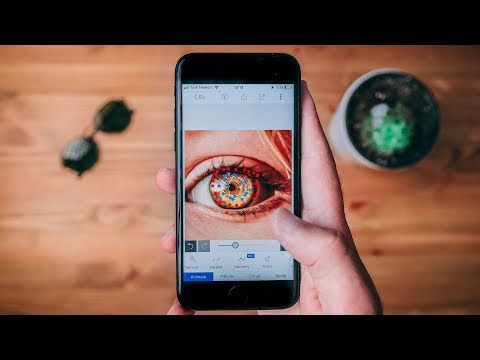Bu wikiHow makalesi sana Android uygulamasını kullanarak bir Uber sürücüsünü nasıl çağıracağını öğretir. Uber uygulamasını kullanarak bir Uber sürücüsüyle anonim olarak iletişime geçebilirsiniz. Bir Uber sürücüsüyle iletişime geçmek için önce bir yolculuk talep etmeniz gerekir. Yolculuk sırasında bir eşyanızı kaybettiyseniz, Uber web sitesi aracılığıyla sürücüden geri arama talebinde bulunabilirsiniz. Kaybolan eşyaların iadesi için 15 $ ücret alınmaktadır.
adımlar
Yöntem 1/2: Uber Sürücünüzü Arayın

Adım 1. Uber'i açın
Beyaz bir daire, solda bir çizgi ve ortada bir kare bulunan gri uygulama.
Uber'i Google Play Store'dan indirin ve henüz yapmadıysanız, Uber hesabınızla ilişkili cep telefonu numarası veya e-posta adresi ve şifre ile oturum açın

2. Adım. Uber üzerinden bir yolculuk talep edin
Bir sürücüyle iletişime geçmeden önce, bir sürüş talebinde bulunmanız gerekir.

3. Adım. Uber sürücüsünün adına dokunun
Uber sürücünüzün adı ekranın altında görünecektir.

Adım 4. Kişi'ye dokunun
Ekranın alt kısmında sürücünüzün adının altındadır.

Adım 5. Ara'ya dokunun
Uber sürücünüz hemen yanıt vermezse birkaç dakika bekleyin ve tekrar deneyin. Uber sürücünüz bulunduğunuz yere gidiyor.
Mesaj'a dokunarak da sürücünüze bir metin mesajı gönderebilirsiniz
Yöntem 2/2: Kayıp Bir Öğe İçin Geri Arama İsteği

Adım 1. Uber'i açın
Beyaz bir daire, solda bir çizgi ve ortada bir kare bulunan gri uygulama.

Adım 2. ☰ öğesine dokunun
Sol üst köşede üç çubuk bulunan düğmedir.

Adım 3. Gezileriniz'e dokunun
Üstten ikinci seçenek. "Geçmiş" yazan sekmenin altında yaptığınız tüm seyahatleri görebileceksiniz.

Adım 4. Bir öğeyi kaybettiğiniz yolculuğa dokunun
Gittiğiniz rota bir harita üzerinde gösterilecek ve tarih, saat ve fiyat haritanın altında listelenecektir.

Adım 5. Bir öğeyi kaybettim'e dokunun
"Yardım" sekmesindedir. En üstteki gezi ayrıntılarının altındaki üçüncü seçenektir.

Adım 6. Kayıp bir öğe hakkında Sürücüyle iletişime geç öğesine dokunun
"Bir sorun seçin" etiketli sayfanın üst kısmındadır

Adım 7. Telefon numaranızı yazın
Sayfanın en altına inin. Metnin altında telefon numaranızı yazabileceğiniz bir satır var.
Adım 8. Gönder'e dokunun
Bu, sayfanın altındaki gri düğmedir. Sürücü, kaybolan eşyanız hakkında sizinle iletişime geçecektir. Ellerinde varsa, öğenin iade edilmesi için onlarla görüşme ayarlayabilirsiniz. Öğe iade edildiğinde, sürücünün zamanını telafi etmek için sizden 15 $ ücret alınacaktır.